صفحات لندینگ یا اطلاعات اضافی
بخش صفحات برای ایجاد و مدیریت صفحات ثابت فروشگاه استفاده میشود.
در این بخش میتوانید یک صفحه جدید بسازید یا صفحات موجود را ویرایش کنید. تمام صفحات ایجادشده در چارچوب کلی سایت نمایش داده میشوند (یعنی از هدر و فوتر قالب اصلی سایت ارثبری خواهند داشت).
از این قابلیت برای ایجاد صفحاتی مانند:
- تماس با ما و درباره ما
- قوانین و مقررات
- راهنمای خرید یا سوالات متداول
- صفحات لندینگ تبلیغاتی یا محتوایی
استفاده میکنیم.
در قسمت صفحات شما میتوانید هر صفحه دلخواهی را با متن، تصویر، جدول، لینک و سایر امکانات طراحی کنید. ویرایشگر پیشرفته در این بخش امکان تغییر فونت، سایز متن، درج جداول و لینکها (Hyperlink) و … را برای شما فراهم میکند.
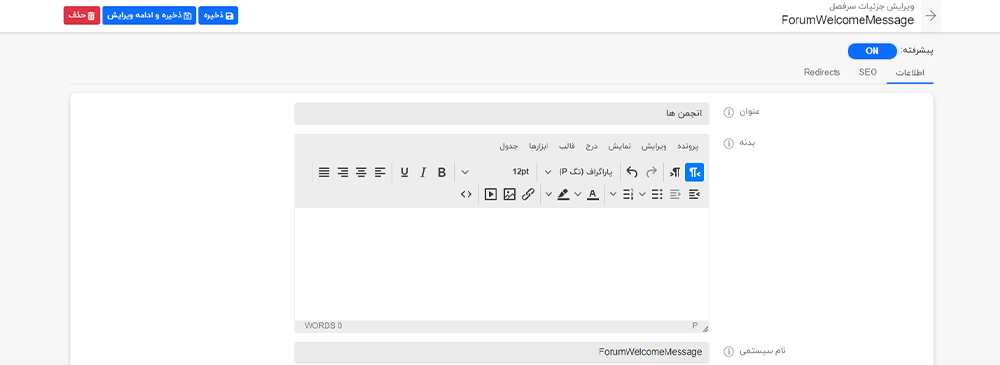
در صفحه مدیریت این بخش، نمایی از تمام صفحات ایجادشده نمایش داده میشود. اگر نیاز به تغییر اطلاعات یک صفحه خاص داشتید، کافی است روی دکمه ویرایش کنار آن کلیک کنید. برای افزودن صفحه جدید نیز از گزینه مورد جدید استفاده کنید.
این بخش شامل دو تب اصلی با نامهای اطلاعات و سئو است که در ادامه توضیح داده میشوند.
تب اول: اطلاعات
- عنوان: نام صفحه.
- متن: محتوایی که در صفحه نمایش داده میشود. ویرایشگر این بخش امکاناتی مشابه نرمافزار Word دارد؛ مانند تغییر فونت و سایز متن، درج جدول، استفاده از تگهای H1 تا H6، درج لینک و ... .
- نام سیستم: عنوان سیستم داخلی صفحه (معمولاً مشابه عنوان صفحه وارد میشود).
- منتشر شده: برای فعال یا غیرفعال کردن نمایش صفحه در فروشگاه.
- محافظت شده توسط کلمه عبور: در صورت نیاز به محافظت از محتوا با رمز عبور این گزینه را فعال کنید.
- کلمه عبور: رمزی که کاربران برای مشاهده محتوای صفحه باید وارد کنند (در صورت فعال بودن گزینه بالا).
- قرارگیری در منوی بالا: با فعالسازی این گزینه، صفحه در منوی اصلی فروشگاه نمایش داده میشود.
- قرارگیری در پانویس (ستون ۱، ۲ یا ۳): برای نمایش صفحه در بخش فوتر (Footer) فروشگاه.
- قرارگیری در نقشه سایت: نمایش صفحه در نقشه سایت.
- نقشهای مشتری: انتخاب کنید کدام گروههای کاربری مجاز به مشاهده این صفحه باشند. (اگر میخواهید برای همه نمایش داده شود، این فیلد را خالی بگذارید).
- محدود به فروشگاهها: مشخص کنید آیا این صفحه فقط در فروشگاههای خاصی نمایش داده شود.
- ترتیب نمایش: با شمارهگذاری، اولویت نمایش صفحهها را تعیین کنید. اعداد منفی و صفر اولویت بالاتر دارند و اعداد مثبت اولویت پایینتر.
- مثال:
-3بالاترین اولویت و3پایینترین اولویت است.
- مثال:
- دسترسی در زمان بسته بودن فروشگاه: اگر فروشگاه غیرفعال باشد ولی بخواهید این صفحه همچنان نمایش داده شود، این گزینه را فعال کنید.
تب دوم: سئو
برای آشنایی با فیلدهای این بخش، به صفحه زبانه سئو مراجعه کنید.